Gimp - Weichzeichen nach außen (Rand)
Hallo, ich würde gerne in Gimp einen Rand erzeugen (Um ein ausgewählten Bereich). In Photoshop kenn ich es so, dass ich ein Bereich markiere, den Rand verschmiere, die Auswahl umkehre und die Auswahl(also um den Bereich rum) den Weichzeichen anwende - mit dem Ergebnis, dass ein Bereich (z.b. Mitte) normal ist und es um diesen immer weicher wird (also so etwas hervorheben).
In Gimp schaff ich es nicht- ich scheitere an"Rand verschmieren". Kennt jemand eine Möglichkeit?
-Gimp 2.8.1 -Windows 7
vielen Dank im Vorraus!
MfG, Andi
3 Antworten

Entweder Deine Auswahl über "Auswahl" -> "Auswahl ausblenden" den Übergang zum Rest des Bildes weicher machen
oder mit dem "Verschmieren"-Werkzeug
oder mit Hilfe von Pfaden. Dazu vergrößerst Du Deine Auswahl um 5 Pixel, dann "Auswahl nach Pfad". Dann diese Auswahl um 10 Pixel verkleinern und wieder "Auswahl nach Pfad" wählen. Dann öffnest Du den Reiter Pfade, wählst den unteren als Auswahl und den oberen ziehst Du von der Auswahl ab. Dann "Ebenen" -> "Layer via copy". Diese neue Ebene kannst Du nun mit "Gaussian" weichzeichnen ...
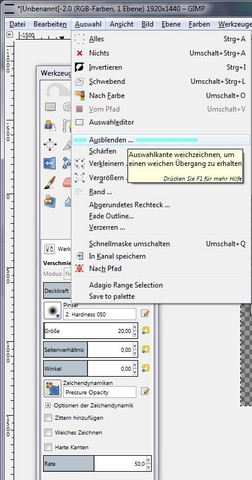

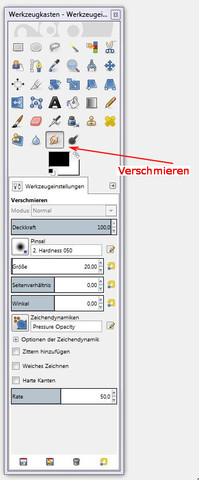
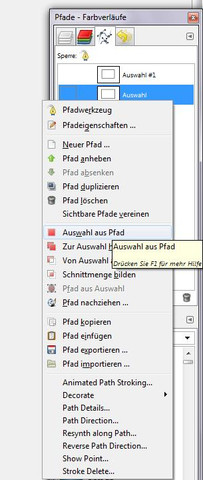
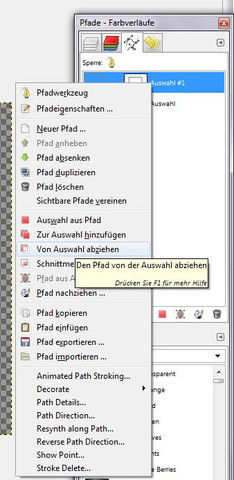

Das kannst du mit "Ausblenden" machen. Du machst eine Auswahl um den Bereich, an dessen Rand du gerne was weichzeichnen möchtest, und gehst dann auf "Auswahl ausblenden" (könnte bei "bearbeiten" sein oder "Auswahl", falls es die Kategorie gibt). Dann kannst du da in dem Feld eingeben, um wie viele Pixel du die Auswahl ausblenden willst. Das, was standardmäßig eingestellt ist, ist aber ziemlich wenig.

Hier kommt noch das "Layer via copy" Bild ;)
